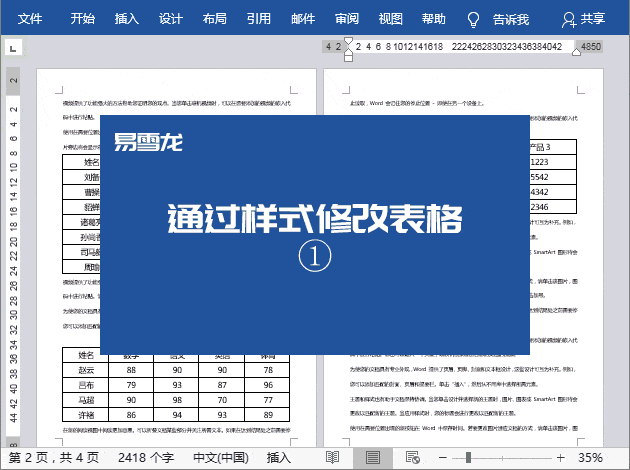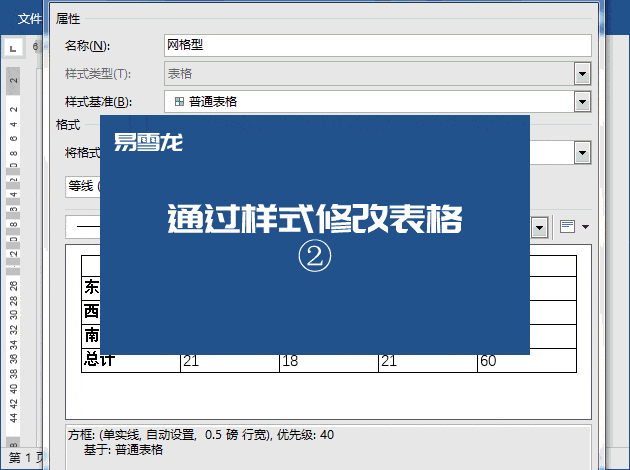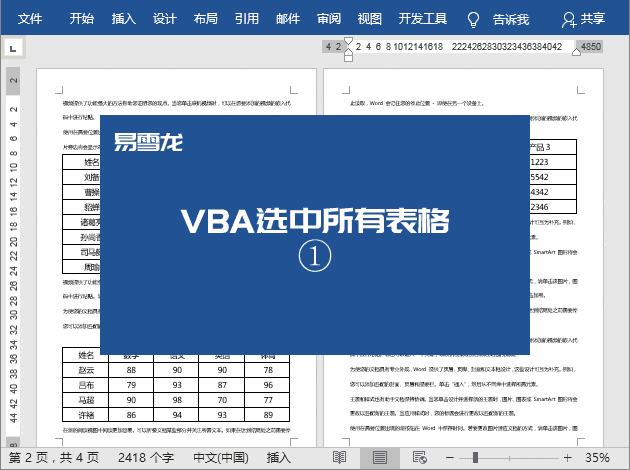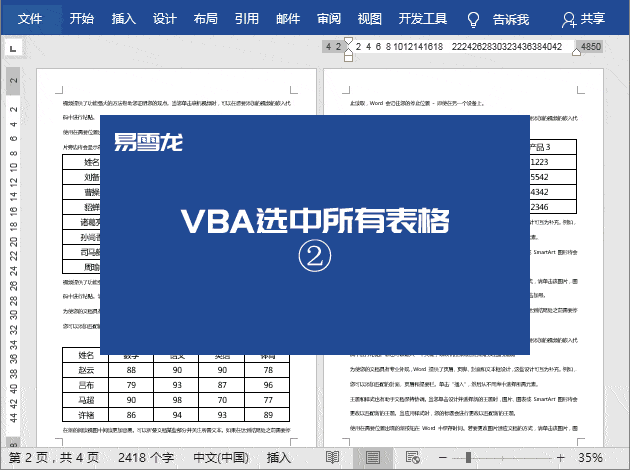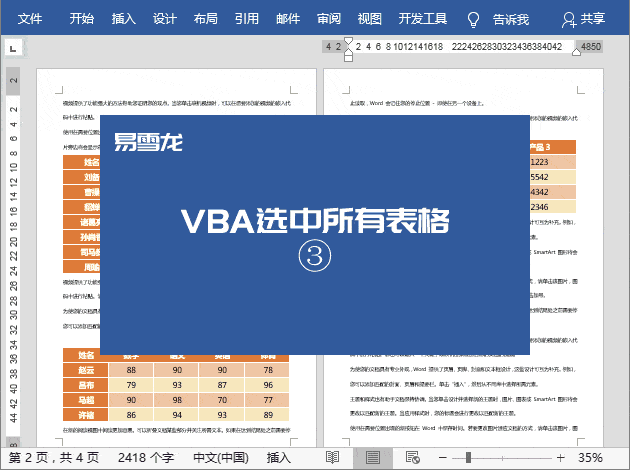【干货分享】Word文档中有几百个表格,如何统一修改样式,教你1分钟搞定! |
您所在的位置:网站首页 › 72v58ah铅酸电池价格 › 【干货分享】Word文档中有几百个表格,如何统一修改样式,教你1分钟搞定! |
【干货分享】Word文档中有几百个表格,如何统一修改样式,教你1分钟搞定!
|
原标题:【干货分享】Word文档中有几百个表格,如何统一修改样式,教你1分钟搞定! 我们经常会在Word文档中添加各种数据表格,有的甚至一个文档中存有上百个表格,这么多表格,对于后期的修改是非常不友好的,有什么办法可以统一修改所有的表格?今天,给大家分享两种不错的方法,可以帮助大家批量修改所有表格样式。 0 1 通过样式统一修改表格 如果所有的表格,都没做过修改,只是默认插入时样式,可以试试该方法。 1、先选中一个表格,进入「开始」-「样式」-「其他」-「应用样式」-「修改」。
2、在这里,我们可以随意修改表格样式效果,修改完以后点击“确定”,回到文档后,我们可以看到所有的表格全部被统一修改了。
0 2 VBA选中所有表格 展开全文1、进入「开发工具」-「代码」-「Visual Basic」-「插入」-「模块」,将下列代码复制粘贴进去。
2、进入「开发工具」-「代码」-「宏」,在“宏名”中,我们可以看到刚刚添加的名称,点击“运行”按钮,就能够选中文档中所有的表格,进入「设计」-「表格样式」,在这里我们可以选择自己喜欢的样式效果。
3、还可以通过“表格样式”中的“修改表格样式”来自定义设置喜欢的样式效果。
▼ 返回搜狐,查看更多 责任编辑: |
【本文地址】
今日新闻 |
推荐新闻 |